Stäng av musacceleration i Windows 10!

Om du precis har köpt en ny PC/laptop, kanske du har märkt en ökad musmarkörhastighet. I Windows 10 ökar en funktion som kallas “Musacceleration” muspekarens hastighet, och den är vanligtvis aktiverad som standard.
Att inaktivera musaccelerationen på Windows 10 kan vara en bra idé om du vill öka pekarens noggrannhet. Men många användare väljer att aktivera funktionen, medan andra inaktiverar den från inställningarna.
Så om du vill inaktivera musacceleration på Windows 10 har du hamnat på rätt sida. I den här artikeln kommer vi att dela en steg-för-steg-guide om hur du stänger av musacceleration på Windows 10. Låt oss kolla in.
Vad är musacceleration i Windows 10?
Musacceleration är i grunden en funktion som ökar avståndet och hastigheter som markören rör sig över skärmen. Funktionen är aktiverad som standard på alla Windows 10-datorer/bärbara datorer.
Funktionen tvingar muspekaren att röra sig snabbare över skärmen. Till exempel, om du flyttar din fysiska mus 2 tum, kommer markören att förflyttas från en sida till en annan sida.
Men om du inaktiverar funktionen kan muspekaren bara komma halvvägs över skärmen. Så om du har problem på grund av musacceleration är det bäst att inaktivera funktionen.
Hur man stänger av musacceleration i Windows 10
Det är ganska enkelt att inaktivera musacceleration i Windows 10. Följ bara några av de enkla stegen nedan.
Steg 1. Först och främst klickar du på Windows 10-startknappen och väljer “Inställningar”.
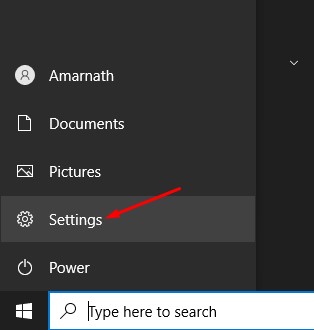
Steg 2. På sidan Inställningar klickar du på alternativet “Enheter”.
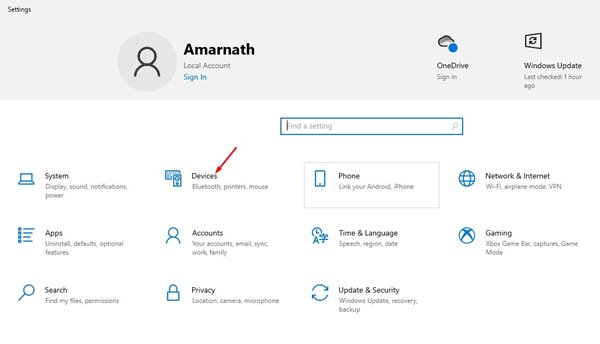
Steg 3. Klicka på alternativet “Mus” i den vänstra rutan.
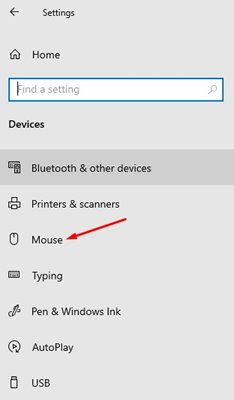
Steg 4. Klicka sedan på “Ytterligare musalternativ” i den högra rutan
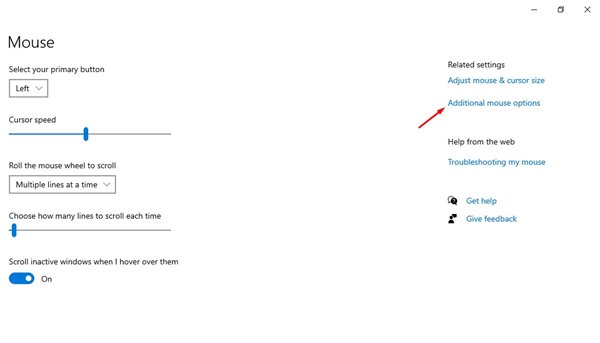
Steg 5. På Egenskaper för mus, välj fliken ‘Pekaralternativ’.
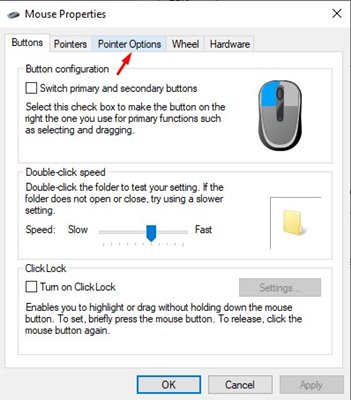
Steg 6. För att inaktivera musacceleration, avmarkera alternativet ‘Förbättra pekarens precision’ och klicka på knappen ‘Ok’.
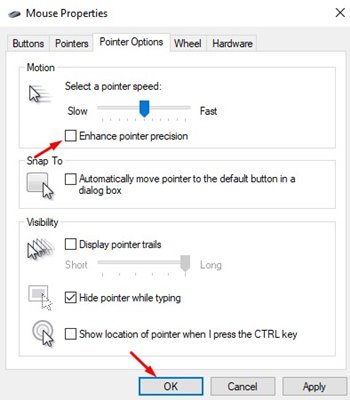
Det är allt! Du är färdig. Nu kommer muspunktshastigheten att sakta ner avsevärt.
Så den här guiden handlar om hur du stänger av musacceleration på Windows 10-datorer. Jag hoppas att den här artikeln hjälpte dig! Dela det också med dina vänner. Om du har några tvivel relaterade till detta, låt oss veta i kommentarsfältet nedan.